Muchas veces habrás configurado un nuevo dominio en tu servidor o hosting y, antes de cambiar las DNS del dominio de forma definitiva, te gustaría probar que la página web que has configurado funciona correctamente.
La idea es que desde tu puesto de trabajo puedas probar la página, realizar cambios o hacer pruebas sin que afecte a los visitantes y, una vez hayas realizado todos los tests, cambies los servidores DNS del dominio para que apunten a la nueva web.
Para conseguir esto puedes cambiar el archivo "hosts" de tu ordenador y añadir unas líneas para indicar que cuando visites el dominio te redirija a la IP de tu servidor y te muestre el contenido que tengas allí alojado. Haciendo esto tu ordenador, en vez de realizar una resolución DNS, lo que hace es utilizar la información de este archivo.
En esta entrada te mostramos un ejemplo sobre cómo hacerlo en un PC con Windows, pero la filosofía es la misma en cualquier plataforma, tan sólo cambiará la ruta y el editor usado.
Supongamos que estás configurando el dominio "midominio.com" en el servidor con la IP "11.123.212.1". Una vez lo hayas configurado en el panel de control de tu servidor (o manualmente), diríjete en tu equipo a la ruta "Equipo -> Disco Local -> Windows -> System32 -> drivers -> etc".
Haz doble clic en el archivo "hosts", ábrelo con el "Bloc de Notas" y pulsa el botón "Aceptar".
Dependiendo de la configuración de seguridad que tengas, es posible que necesites permisos específicos para abrir este archivo. En caso de que no puedas abrirlo, la opción más rápida es ejecutar el "Bloc de Notas" en modo administrador y desde allí, abrir el archivo.
Para ello accede al menú inicio, haz clic con el botón secundario en el acceso directo al "Bloc de Notas" y selecciona la opción "Ejecutar como administrador".
Una vez tengas abierto el "Bloc de Notas" utiliza la opción de menú "Abrir" para navegar hasta el directorio donde se encuentra el archivo y abrirlo.
Una vez abierto, verás que se trata de un archivo de texto en el que puedes indicar direcciones IP y nombres de dominios (o subdominios) asociados. Si nunca habías modificado este archivo lo más probable es que lo tengas vacío o con la entrada "127.0.0.1 localhost".
Añade las líneas correspondientes al dominio que estamos usando como ejemplo, tanto para el nombre de dominio como para el subdominio "www", y guarda los cambios.
11.123.212.1 midominio.com 11.123.212.1 www.midominio.com
Una vez hecho esto, puedes comprobar que al introducir el nombre de dominio en un navegador te redirige a la nueva página que tienes configurada en tu servidor, pero sólo en el ordenador donde hayas cambiado el archivo hosts. Si lo pruebas en cualquier otro que no tenga el archivo hosts modificado, te redirigirá al servidor que le indiquen los registros DNS del dominio.
Cuando hayas terminado de hacer todas las pruebas y cambies los DNS del dominio, puedes volver a quitar estas líneas para que al acceder a ese dominio tu ordenador se comporte de forma normal y realice la consulta DNS.


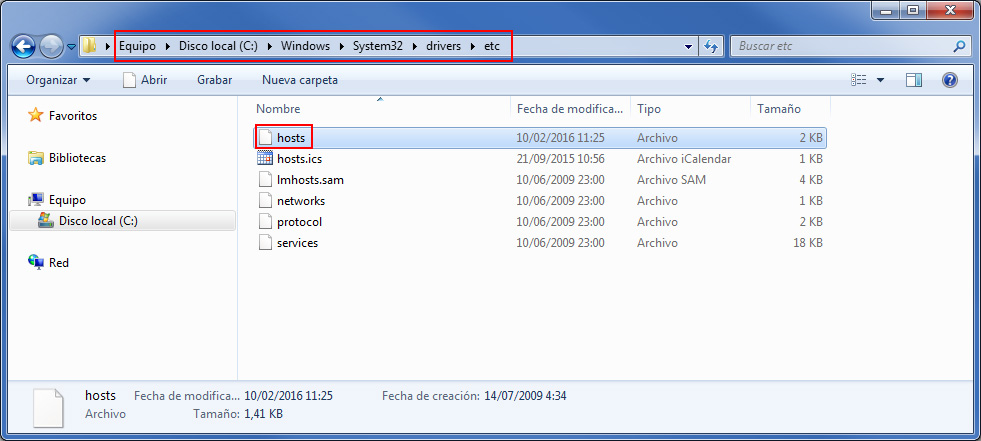
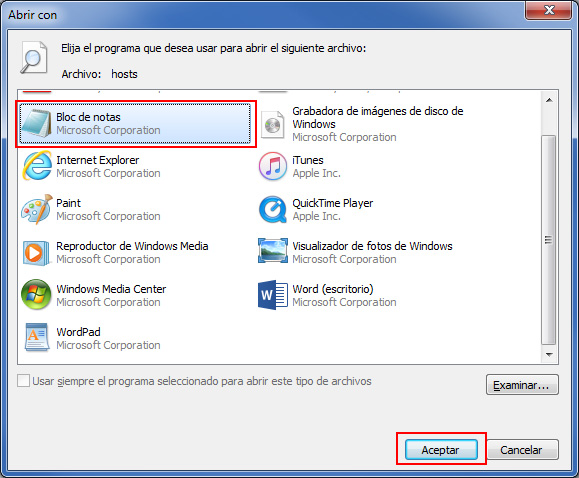
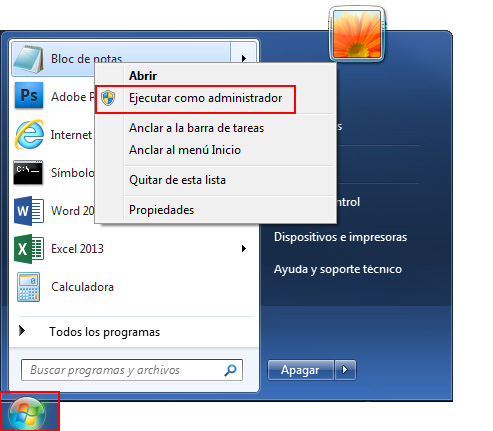
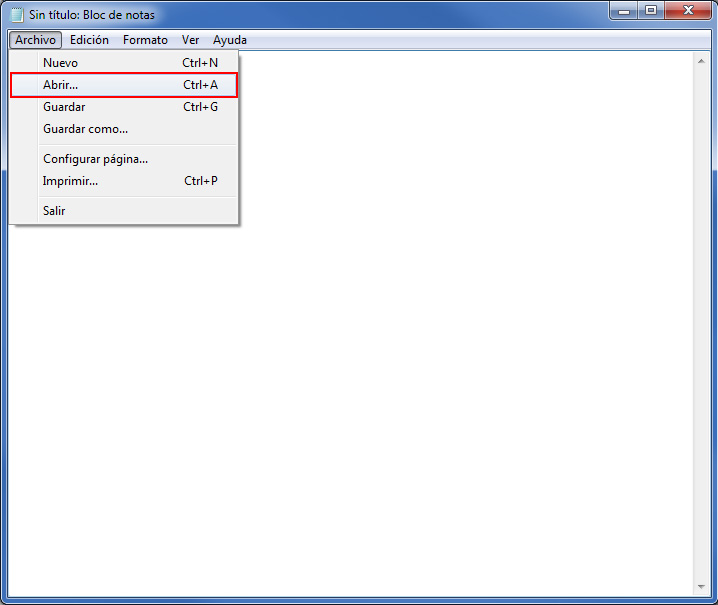
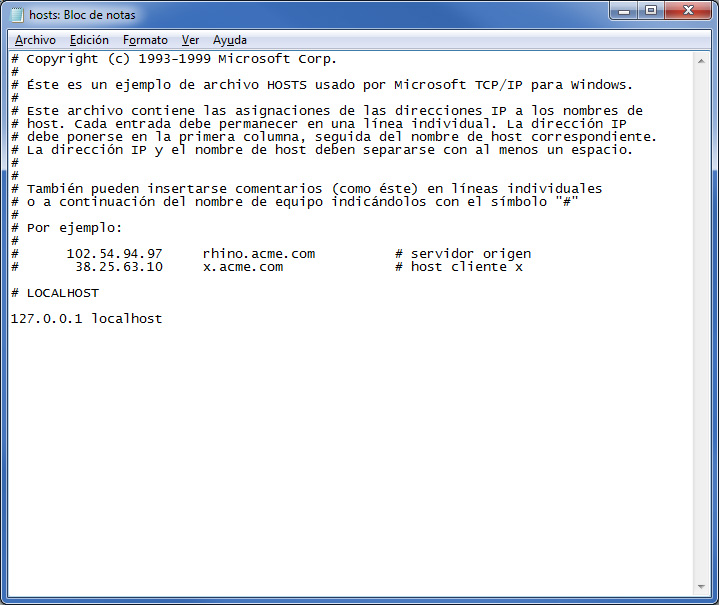
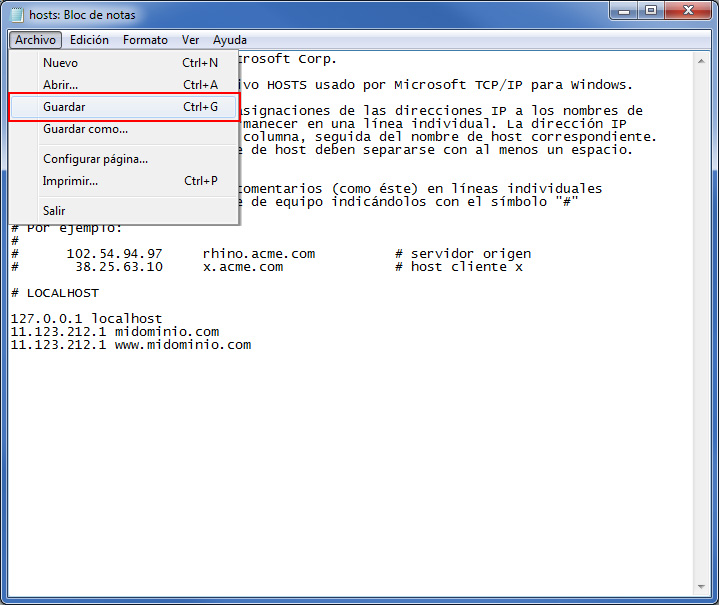








Hola Mauricio, creo que el problema está en que pones el protocolo en la URL, y no hay que ponerlo, ni http:// ni https://, solo debes poner el dominio con y sin 3w, o el subdominio que quieras ver.
El protocolo lo coge automáticamente según al servidor a donde lo apuntes.
Espero haberte ayudado.
Saludos.
Hola, no me cambia la página principal al momento de guardar y reiniciar mi navegador.
Unicamente me bloquea las paginas que pongo:
127.0.0.1 http://WWW.BING.COM
127.0.0.1 BING.COM
Pero si quiero poner una nueva pagina así:
107.21.1.61 DUCKDUCKGO.COM
107.21.1.61 http://WWW.DUCKDUCKGO.COM
No me resulta.